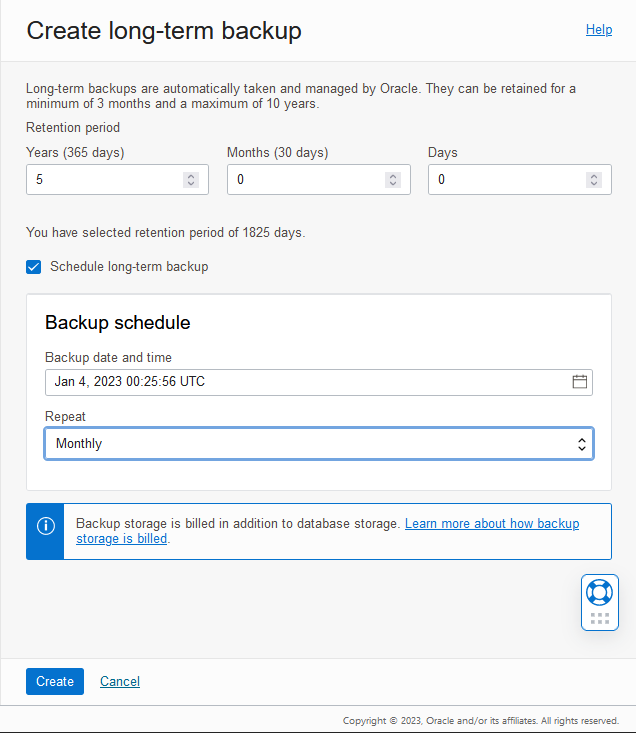Autonomous AI Databaseでの長期バックアップの作成
長期バックアップを作成する場合は、1回限りのバックアップを作成するか、週次、月次または年次のバックアップを自動的に作成するようにスケジュールを設定します(年次)。
長期バックアップを使用して、新しいデータベースをクローニングできます。新しいデータベースは、長期バックアップ・タイムスタンプからタイムスタンプ後(24時間後)までの任意のタイムスタンプからクローニングできます。詳細は「バックアップからのAutonomous AIデータベースのクローニング」を参照してください。
長期バックアップを作成するには、Autonomous AI Databaseインスタンスに少なくとも1つの自動バックアップが必要です。自律型AIデータベース・インスタンスをプロビジョニングまたはクローニングした後、自動バックアップが使用可能になるまで最大4時間待機する必要がある場合があります。バックアップが存在するかどうかを確認するには、Autonomous AI Databaseでのバックアップ情報およびバックアップの表示を参照してください。
必要に応じて、次の前提条件ステップを実行します:
-
「クラウド」の横にある
 をクリックして、Oracle Cloud Infrastructure Consoleを開きます。
をクリックして、Oracle Cloud Infrastructure Consoleを開きます。
- Oracle Cloud Infrastructureの左側のナビゲーション・メニューから、「Oracle Database」をクリックし、「Autonomous AI Database」をクリックします。
-
「自律型AIデータベース」ページで、「表示名」列の下のリンクから自律型AIデータベースを選択します。
長期バックアップを作成するには、次のコマンドを実行します。
- 長期バックアップ・スケジュールの編集
Autonomous AI Databaseインスタンスの長期バックアップ・スケジュールを編集できます。 - 長期バックアップ・スケジュールの削除
Autonomous AI Databaseインスタンスの長期バックアップ・スケジュールを削除できます。 - 長期バックアップの削除
長期バックアップを削除できます。
長期のバックアップ・スケジュールの削除
自律型AIデータベース・インスタンスの長期バックアップ・スケジュールを削除できます。
- 「Autonomous AI Databaseの詳細」ページの「バックアップ」の下の「長期バックアップ・スケジュール」フィールドで、「スケジュールの削除」をクリックします。
- 「スケジュールの削除」確認ダイアログで、「削除」をクリックします。